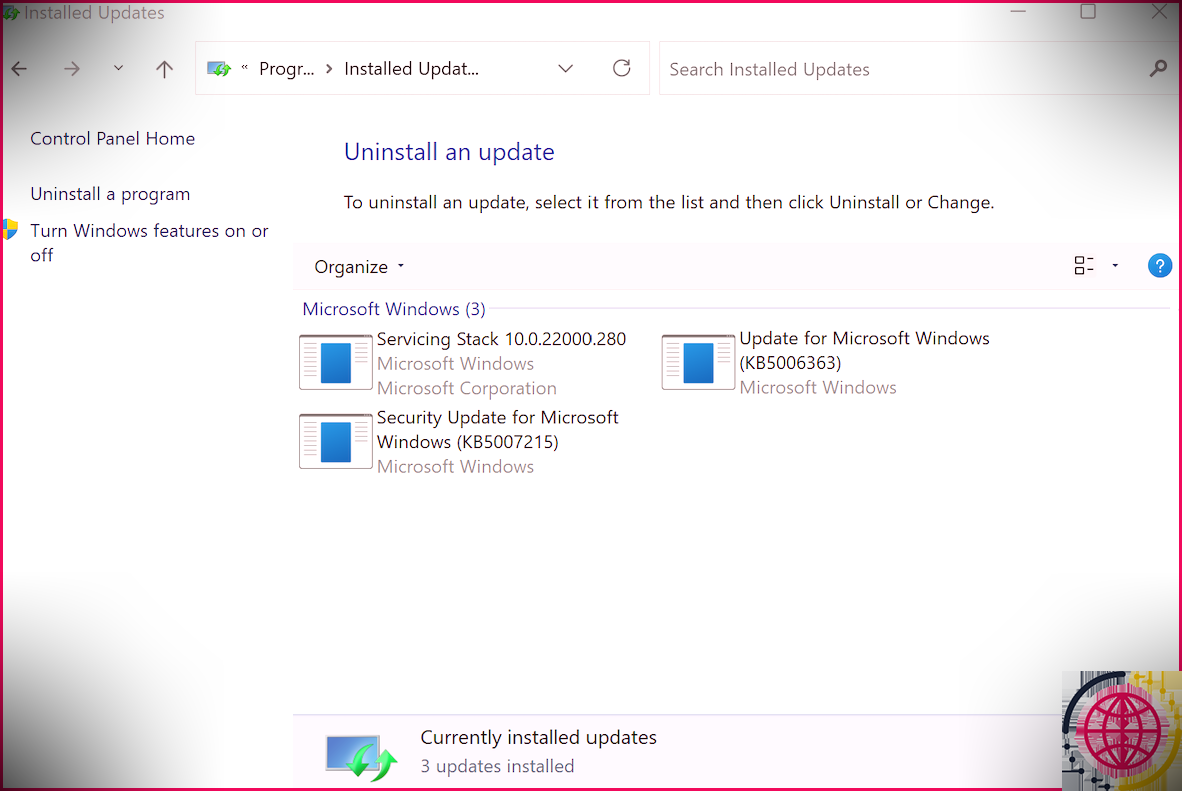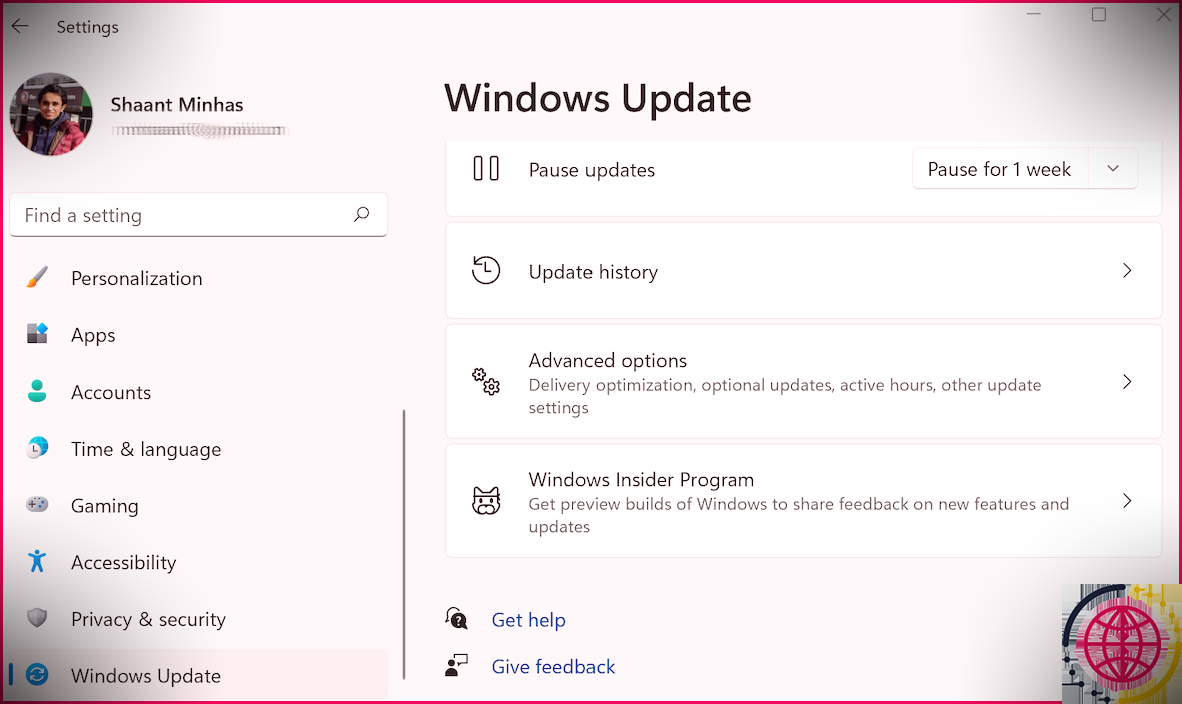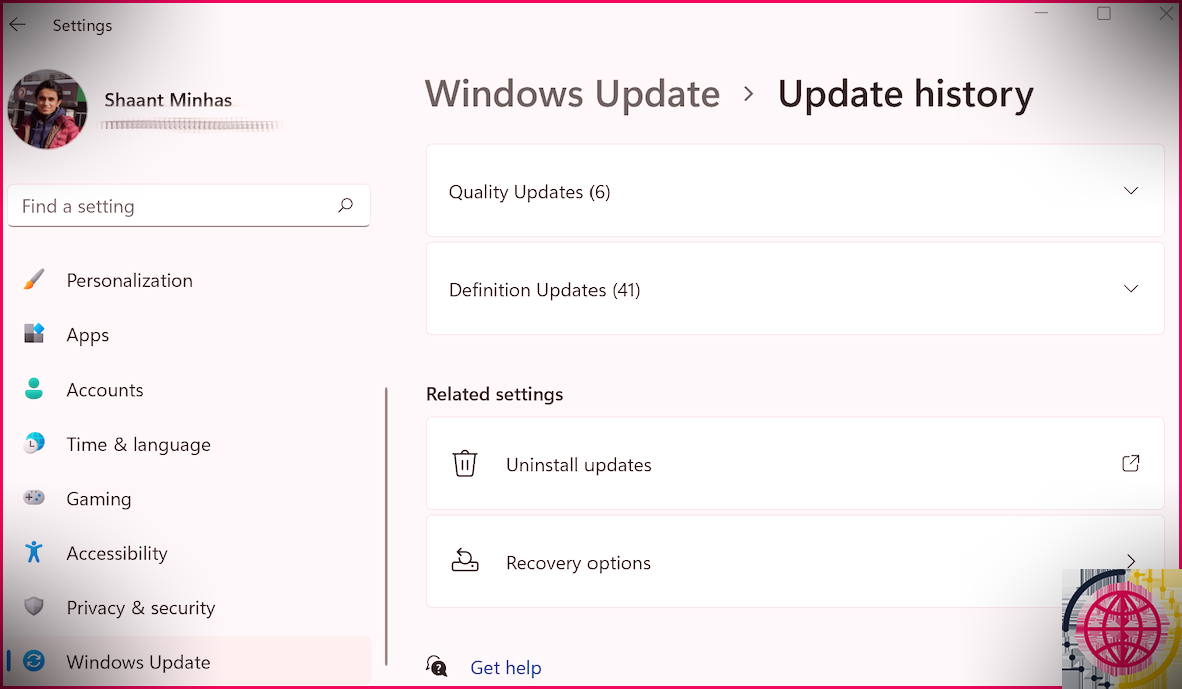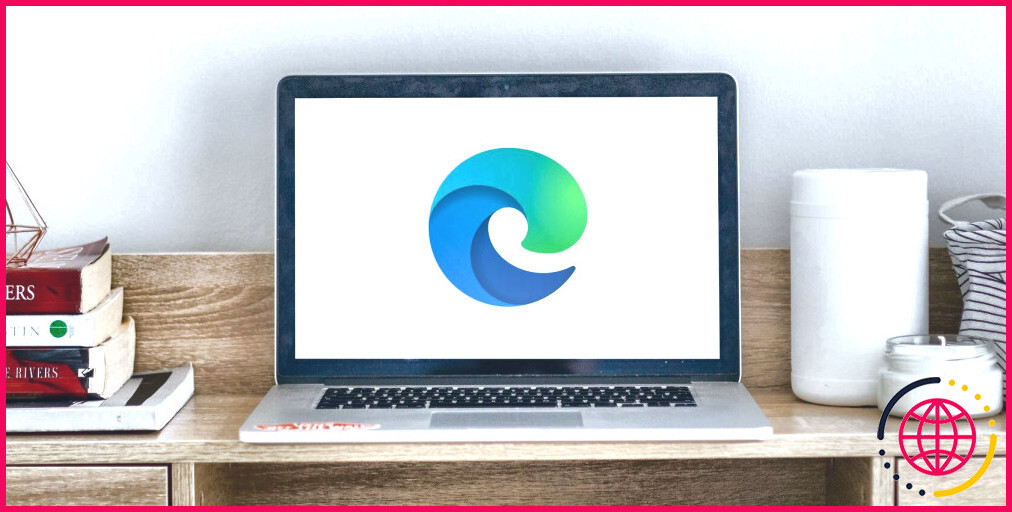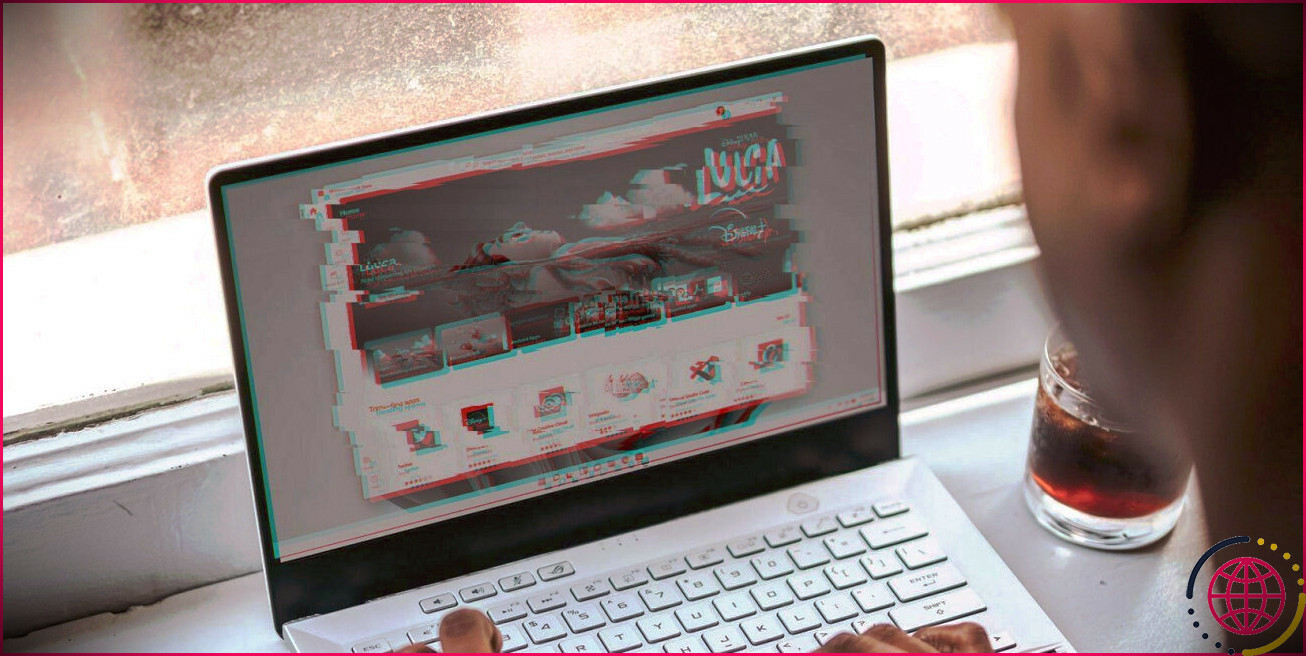Comment afficher l’historique des mises à jour dans Windows 11
Bien que les mises à jour de Windows soient généralement un point utile, elles peuvent souvent gâcher vos configurations système existantes. C’est là que l’inspection de votre historique de mise à jour actuel peut vous aider. L’affichage de l’arrière-plan vous permet de comprendre les problèmes causés par une mise à jour en examinant son jour de versement ainsi que d’autres détails utiles.
Qu’il s’agisse d’une mise à niveau de qualité ou d’un correctif soudain de sécurité et de sûreté, Windows conserve un onglet sur toutes les mises à jour montées sur votre ordinateur.
Passons en revue les actions dont vous pouvez avoir besoin pour voir cet historique de mise à niveau.
1. Afficher l’historique des mises à jour Windows à partir du panneau de configuration
L’approche initiale pour vérifier votre historique de mise à niveau de Windows 11 est via le Panneau de configuration. Un programme spécial développé pour surveiller et également gérer les paramètres de votre système informatique, le Panneau de configuration peut en outre vous aider à voir l’historique des mises à jour de votre Windows 11. Voici exactement comment vous pouvez le faire :
- Accédez à la barre de recherche du menu Démarrer, entrez « panneau de configuration » et sélectionnez la meilleure combinaison.
- Depuis le Panneau de configuration, cliquez sur Programmes et choisissez Programmes ainsi que fonctionnalités .
- Cliquez maintenant Afficher les mises à jour installées .
La boîte de dialogue Mises à jour installées s’ouvrira. À partir de là, vous aurez la possibilité de voir une liste des mises à jour.
2. Inspectez l’historique des mises à jour Windows à partir des paramètres
La deuxième approche pour voir l’historique des mises à jour est via les paramètres Windows.
Pour ouvrir les paramètres, accédez à la barre de recherche du menu Démarrer, entrez « paramètres » et choisissez la meilleure correspondance. Sinon, appuyez sur Gagner + je .
Dans le menu Paramètres, choisissez les fenêtres Mettre à jour.
De là, choisissez Mettre à jour l’arrière-plan pour ouvrir la liste des mises à jour précédentes.
Dans la boîte de dialogue Afficher la mise à niveau, vous verrez une multitude de mises à jour diverses qui ont été installées sur votre PC jusqu’à présent.
Cliquez sur Mises à jour de définition ou Mises à jour de qualité, et vous verrez également la liste des différentes mises à jour sur votre ordinateur.
Affichage de l’historique des mises à jour de Windows 11
Bien que les mises à jour soient une force complète, elles ne sont pas à l’abri des erreurs. De même que si vous vous trouvez à un endroit où vous pensez que les mises à jour provoquent des problèmes sur votre système, un examen rapide de l’arrière-plan de la mise à niveau peut vous aider à déterminer si c’est réellement le cas. Désormais, chaque fois que vous devez consulter l’historique des mises à jour de Windows 11, vous pouvez proposer l’une des approches d’un seul coup.